在计算机领域,我们时常会遇到以“7z”为后缀的文件。这些文件究竟是什么呢?简而言之,它们是经过高度压缩的压缩文件。要打开这类文件,需要借助特定的解压缩工具。php小编鱼仔接下来将详细解析7z文件,包括它们的特点、如何打开和使用它们。阅读本文,您将深入了解7z文件,并掌握处理它们所需的技巧。
如果操作系统自带解压缩功能,我们只需要双击7Z文件,就可以打开压缩包查看文件了。如果系统没有解压缩功能,那就需要用到支持7Z格式的解压缩工具,下面推荐两种常见的工具。
工具1:7-ZIP解压缩软件
7-ZIP是一款完全免费而且开源的解压缩软件,可以在官网或者软件商店里进行下载。

下载完成后,直接双击7Z文件就可以打开压缩包;或者选中7Z文件后,点击鼠标右键,选择7-Zip列表中的【打开压缩包】即可。

我们也可以将7Z文件解压出来,放到文件夹里再查看。
同样的,选中7Z文件后,点击鼠标右键,然后选择7-Zip列表中的【提取文件】或【提取到当前位置】。
选择【提取文件】可以进一步设置保存目录、文件格式等选项;
选择【提取到当前位置】则直接解压到7Z文件所在的文件夹。

工具2:WinRAR解压缩软件
WinRAR 是一款功能强大的压缩包管理器,支持多种压缩文件格式,通过官网下载即可。
下载完成后, 使用方法一样,可以直接双击7Z文件打开压缩包;也可以点击鼠标右键,选择WinRAR列表中的【用WinRAR打开】。
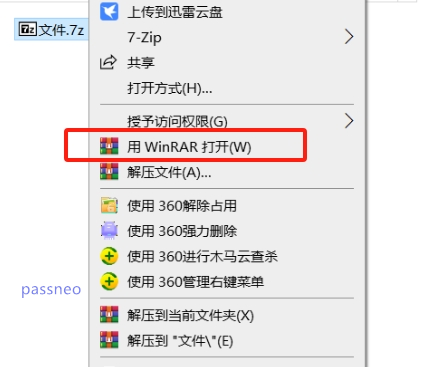
如果想使用解压的方法查看,也是一样,选中7Z文件后,点击鼠标右键,然后选择WinRAR列表中的【解压文件】或【解压到当前文件夹】即可。

需要注意的是,如果7Z文件设置了密码保护,那无论使用哪种解压缩工具,在双击查看或者解压的过程中,都需要先输入原本设置的密码,才能进一步操作。

也就是说,如果不小心忘记了7Z文件的密码,就无法查看或者解压文件了,那怎么办呢?
这种情况,我们需要借助其他工具的帮助。






























